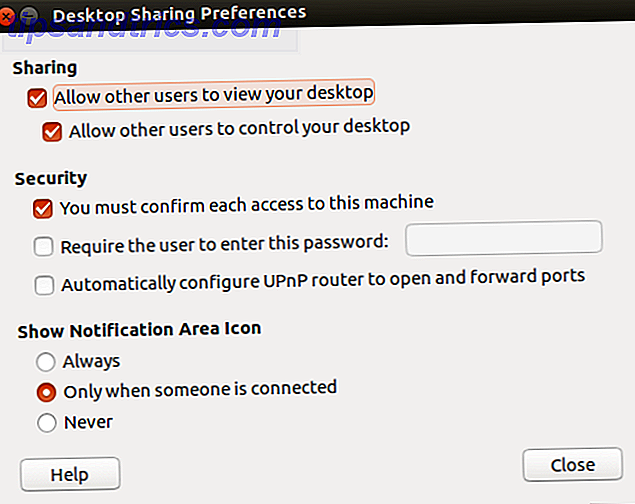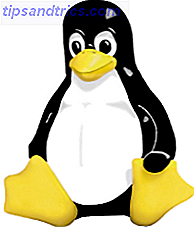I dischi rigidi sono componenti chiave nei computer moderni. È normale acquistarne uno nuovo ogni qualche anno, sia per sostituire un vecchio disco fisso sia per utilizzarlo come disco rigido aggiuntivo. Ma con così tante scelte là fuori, qual è il migliore per te? Quale dovresti comprare?
La buona notizia è che lo shopping sul disco rigido non è poi così difficile. In effetti, c'è molta flessibilità e margine di manovra! Se segui queste linee guida, non dovrai preoccuparti di acquistare il disco rigido sbagliato o qualcosa del genere.
1. Unità disco fisso e unità a stato solido
La prima decisione assoluta da fare per quanto riguarda l'archiviazione dei dati è se si desidera o meno un'unità a stato solido (SSD). Mentre un SSD svolge la stessa funzione di un disco rigido tradizionale (HDD), ha una serie di pro e contro.
Per chi non lo sapesse, un SSD è un tipo di unità che utilizza qualcosa chiamato memoria flash per la memorizzazione dei dati anziché i dischi di metallo rotanti presenti nei tradizionali HDD. Pensalo come una gigantesca chiavetta USB. Ma quanto è importante questa distinzione, comunque?

Innanzitutto, gli SSD leggono e scrivono i dati più velocemente . In secondo luogo, gli SSD consumano meno energia, risparmiando energia e prolungando la durata della batteria del portatile. Terzo, gli SSD non hanno parti in movimento, quindi non fanno rumore e hanno una durata di vita più lunga. Lo svantaggio è che gli SSD sono più costosi per gigabyte e hanno capacità di dati inferiori rispetto agli HDD allo stesso prezzo.
La linea di fondo?
Se il denaro è una grande preoccupazione, vai con un HDD tradizionale. Se si acquista l'unità principalmente come unità di backup 7 Cose da sapere quando si acquista un'unità dati per i backup 7 Cose da sapere quando si acquista un'unità dati per i backup Si sta pensando di acquistare un'unità dati per archiviare i backup dei file? Ecco cosa devi sapere se vuoi prendere una decisione informata. Leggi di più, vai con un HDD tradizionale. E per quanto riguarda gli HDD, non puoi sbagliare con l'HDD Blue 1TB WD.
WD Blue 1TB SATA 6 Gb / s 7200 RPM 64 MB di cache da 3, 5 pollici Disco rigido desktop (WD10EZEX) WD Blu 1 TB SATA 6 Gb / s 7200 RPM 64 MB di cache Disco rigido da 3, 5 pollici per desktop (WD10EZEX) Acquista ora su Amazon $ 44, 00
Ma se l'unità sta per eseguire un sistema operativo o tenere un sacco di file e programmi a cui si accede frequentemente, in particolare i videogiochi, utilizzare invece un SSD. E per quanto riguarda gli SSD, non puoi sbagliare con il Samsung 850 EVO 500GB SSD, che funziona bene e dura a lungo.
2. Dimensioni e interfacce del disco rigido
Una volta che hai deciso tra HDD e SSD, devi scegliere un fattore di forma. Per fortuna, ci sono solo due scelte e la scelta giusta è dettata principalmente dalla configurazione attuale.
Le unità dati hanno due fattori: l' unità da 3, 5 pollici e l' unità da 2, 5 pollici .

Negli HDD tradizionali, i dati vengono archiviati su dischi di metallo rotanti, il che significa che sono necessari più dischi per aumentare la capacità dei dati. Per questo motivo, gli HDD desktop tendono ad essere 3, 5 pollici con una capacità massima generale di 12 TB, mentre gli HDD portatili tendono ad essere 2, 5 pollici con una capacità massima generale di 4 TB.
Seagate 12 TB IronWolf NAS SATA 6 GB / s NCQ 256 MB di cache Disco rigido interno da 3, 5 pollici (ST12000VN0007) Seagate 12 TB IronWolf NAS SATA 6 GB / s NCQ 256 MB di cache Disco rigido interno da 3, 5 pollici (ST12000VN0007) Acquista ora Amazon $ 408, 98
D'altra parte, gli SSD possono essere resi più piccoli perché non richiedono parti mobili. Di conseguenza, la maggior parte degli SSD si adatta al fattore di forma da 2, 5 pollici . Cosa succede se è necessario montare un SSD in un connettore da 3, 5 pollici? Gli adattatori sono disponibili.
Per quanto riguarda le connessioni, la maggior parte delle moderne unità consumer (sia HDD che SSD) utilizzano connettori SATA. Gli HDD meno recenti creati prima dello standard SATA probabilmente utilizzeranno invece connettori IDE. E se acquisti un'unità esterna, si collegherà al tuo sistema tramite una porta USB.
Nota: non si sa cosa significano SATA, IDE o USB? Controlla il nostro post sui cavi del computer comune Quali sono i diversi tipi di cavi del computer che dovresti conoscere come utente? Quali sono i diversi tipi di cavi per computer che dovresti conoscere come utente? Dai un'occhiata a qualsiasi pezzo di equipaggiamento relativo al computer più difficile e ti ritroverai presto in un vortice di acronimi e gergo straniero. Che cosa importa se usi IDE o ... Leggi di più.
3. Specifiche e prestazioni del disco rigido
Ora che sai che tipo di unità comprare, è il momento di trovare quello che meglio si adatta alle tue esigenze. Ecco cosa devi considerare:
Capacità di memoria. Gli HDD sono disponibili in tutte le taglie, con un limite di 16 TB per unità a causa di limitazioni fisiche. D'altra parte, gli SSD sono molto più piccoli e hanno raggiunto i 60 TB. Anche così, SSD di livello consumer sono raramente più grandi di 1 TB al momento della stesura di questo documento.
Velocità di trasferimento Le prestazioni di un HDD consumer-level sono determinate da molti fattori, ma le rivoluzioni al minuto (RPM) sono importanti. RPM più alti significa trasferimento più veloce dei dati da e verso l'unità.
È possibile ignorare la velocità SATA dell'unità. Ad esempio, un'unità moderna potrebbe essere elencata come 3.0 GB / se 7200 RPM. Il primo valore è la velocità SATA, che descrive la velocità massima teorica di una connessione SATA. Nessun HDD può trasferire dati a quel tipo di velocità. Tuttavia, un'unità 7200 RPM sarà sempre più veloce di un'unità 5400 RPM.

Spazio nella cache. Quando un disco fisso deve trasferire dati da una sezione all'altra dell'unità, utilizza un'area speciale di memoria incorporata chiamata cache o buffer .
Una cache più grande consente ai dati di trasferirsi più velocemente perché è possibile memorizzare più informazioni contemporaneamente. I moderni HDD possono avere dimensioni di cache che vanno da 8 MB a 256 MB.
Tempi di accesso Gli HDD tradizionali hanno un paio di altri fattori che influiscono sulle prestazioni, ad esempio il tempo necessario al lettore per posizionarsi per leggere dati da o scrivere dati sul disco.
Mentre è vero che due unità 7200 RPM potrebbero eseguire diversamente (ad esempio una di esse potrebbe essere più lenta nel riposizionare il lettore), non esiste un modo standard per confrontare i tempi di accesso. Inoltre, la maggior parte dei dischi rigidi funzionano a livelli simili in questi giorni, quindi non preoccuparti troppo di questo particolare dettaglio.

Per gli SSD, ti consigliamo di cercare velocità di lettura e scrittura sequenziali (chiamate anche velocità di lettura e scrittura sostenute). Finché tali velocità sono entro la velocità massima del connettore SATA, che probabilmente saranno, dovresti stare bene.
Tasso di fallimento. Poiché gli HDD sono meccanici, l'usura è prevista nel tempo, ma non tutti gli HDD si consumano alla stessa velocità. Alcuni modelli tendono a fallire entro 12 mesi, mentre altri hanno una vita media superiore a sei anni. È tua responsabilità effettuare una ricerca su base per modello prima di effettuare un acquisto.
Nel complesso, secondo StorageReview, i moderni SDD tendono a durare più a lungo (tasso medio di guasti di 2, 0 milioni di ore) rispetto ai moderni HDD (tasso medio di guasti di 1, 5 milioni di ore). Tuttavia, per lo storage disconnesso a lungo termine utilizzato per il backup dei dati, gli HDD sono molto più affidabili degli SSD.
Sei preoccupato per il guasto del disco rigido? Prendi in considerazione la configurazione della memoria RAID Cos'è l'archiviazione RAID e Posso usarla sul mio PC di casa? [La tecnologia ha spiegato] Che cos'è lo storage RAID e posso usarlo sul mio PC di casa? [Technology Explained] RAID è l'acronimo di Redundant Array of Independent Disks ed è una caratteristica fondamentale dell'hardware del server che garantisce l'integrità dei dati. È anche solo una parola di fantasia per due o più dischi rigidi collegati ... Leggi altro per proteggere i tuoi dati da malfunzionamenti improvvisi e imprevisti. Inoltre, consulta le istruzioni RAID di Linux Come configurare un array RAID HDD in Linux Come configurare un array RAID HDD in Linux Hai delle unità disco rigido di riserva che desideri utilizzare in modo più efficiente con il tuo computer Linux? È possibile con RAID, un sistema in grado di fornire un aumento delle prestazioni o aggiungere ridondanza. Leggi di più .
4. Prezzo e costo dei dischi rigidi
Quando fai shopping, ti imbatti in una vasta gamma di prezzi del disco rigido per dispositivi che sembrano tutti molto simili in superficie. Spetta a te decidere quali sono i fattori e le funzionalità più pertinenti alle tue esigenze, quindi seleziona un disco rigido adatto a tali esigenze.
Detto questo, un modo per determinare il rapporto qualità / prezzo è quello di dividere il prezzo del disco per la sua capacità di memorizzazione per ottenere il suo prezzo per gigabyte .
Ad esempio, si consideri la serie WD Black di HDD.
Il disco rigido WD Black da 1 TB è un ottimo acquisto per i consumatori di tutti i giorni. Aumentare la capacità di archiviazione sul disco rigido WD Black da 2 TB quasi raddoppia il prezzo. Aumentare di nuovo la capacità del disco rigido WD Black 4TB ti costa un bel po 'di più, ma non del tutto doppio. Lo stesso si può dire del modello da 6 TB.
Quale di questi offre il miglior valore ? In realtà, il modello da 6 TB. I modelli da 1TB, 2TB, 4TB e 6TB hanno valori di prezzo per gigabyte che diminuiscono con uno spazio di archiviazione maggiore. Ci sono altre unità che non scalano il prezzo, però. Quindi devi stare attento. Alcune unità costano più per-gigabyte a capacità più elevate.
Disco rigido prestazioni WD 4 TB da 3, 5 "Cache da 128 MB, unità interne Bare o OEM da 3, 5", nero (WD4004FZWX) Disco rigido WD da 4 TB da 3, 5 "Cache da 128 MB, dischi rigidi interni da 3, 5" o OEM, nero (WD4004FZWX) Acquista A Amazon $ 184, 45
La tendenza è speculare per le unità a stato solido.
L'SSD Samsung 850 EVO da 250 GB è conveniente, ma l'SSD Samsung 850 EVO da 500 GB garantisce il doppio dello spazio a un prezzo inferiore al doppio. E quando ti alzi con il Samsung 850 EVO da 1 TB SSD, il tuo portafoglio inizierà a sudare ma offre il miglior botto per il tuo dollaro.
5. Dischi rigidi esterni contro dischi rigidi interni
L'ultima cosa da considerare è se questo hard disk sarà alloggiato in una custodia per desktop o laptop o usato esternamente e collegato a vari dispositivi. È una decisione facile, ma diamo un'occhiata ai pro e ai contro di ciascuno.
Le unità esterne sono ideali per archiviazione, backup e trasferimenti . In genere si connettono utilizzando USB 2.0, 3.0 o 3.1, che hanno velocità di trasferimento massime di 60 MB / s, 625 MB / se 1, 250 MB / s, rispettivamente. Ovviamente, l'USB 3.1 è preferibile, ma non essenziale a meno che non si stiano trasferendo ore e ore di dati avanti e indietro ogni singolo giorno.

Le unità esterne sono portatili . Possono essere condivisi tra più computer senza problemi. Basta scollegare l'USB, collegarlo altrove, e il gioco è fatto. Possono anche essere collegati a TV e media center per la riproduzione multimediale diretta.
In tutti gli altri casi, le unità interne sono preferibili.
Per chiarire, qualsiasi unità dati può essere utilizzata internamente o esternamente purché i connettori siano compatibili. Le unità esterne sono essenzialmente unità interne collocate in uno speciale involucro protettivo. Se hai acquistato un'unità esterna, puoi rimuovere l'unità reale e utilizzarla internamente.
Raccomandiamo l'uso di HDD per unità esterne perché raramente è necessario eseguire le prestazioni di un SSD, inoltre gli HDD tendono a reggere meglio nel tempo. Assicurati di averne uno con supporto USB 3.0 o 3.1, come l'HDD portatile da 1TB di espansione di Seagate, che risulta essere molto conveniente.
Se è necessario ottimizzare la capacità di archiviazione, optare per la versione interna denominata Seagate Expansion 8TB Desktop HDD, che è piuttosto costosa, ma offre un ottimo rapporto qualità prezzo per gigabyte. È una delle migliori offerte che troverai al momento della stesura di questo articolo.
Seagate Expansion 8TB Desktop Hard disk esterno USB 3.0 (STEB8000100) Seagate Expansion 8TB Desktop Hard disk esterno USB 3.0 (STEB8000100) Acquista ora Amazon Amazon Troppo basso per visualizzare
Se la sicurezza dei dati è la tua preoccupazione principale, potresti prendere in considerazione qualcosa come Transcend 1TB StoreJet M3 HDD. Viene fornito con resistenza agli urti di livello militare, una custodia in gomma anti-shock, un sistema di sospensione interno che può sopravvivere gocce e crittografia AES 256-bit integrata.
Transcend 1 TB StoreJet M3 Disco rigido esterno USB 3.0 testato con cadute da 1 volta Transcend 1 TB StoreJet M3 Disco rigido esterno USB 3.0 testato con test di caduta Acquista ora su Amazon $ 56, 99
Se la velocità è della massima importanza e non si hanno molti dati da archiviare, allora un SSD esterno potrebbe effettivamente essere migliore di un HDD. Questi sono più rari degli HDD esterni, quindi i picking sono più sottili, ma esistono buone opzioni, come il Samsung T5 500GB Portable SSD. Basta notare che è necessario utilizzare USB 3.1 per sfruttare la sua piena velocità di trasferimento.
Samsung T5 SSD portatile - 500 GB - SSD esterno USB 3.1 (MU-PA500B / AM) SSD portatile Samsung T5 - 500 GB - SSD esterno USB 3.1 (MU-PA500B / AM) Acquista ora A Amazon $ 129, 99
6. Gioco: disco fisso per PlayStation e Xbox 360
La scelta del disco rigido può influire in modo significativo sulle prestazioni dei giochi, motivo per cui consigliamo sempre SSD su HDD per i giochi . Questo vale per PC, Xbox One, Xbox One X, PlayStation 3, PlayStation 4, PlayStation 4 Slim, PlayStation 4 Pro o qualsiasi console di gioco più recente.

Poiché le velocità SSD superano di molto le velocità dell'HDD, i giochi si avviano molto più velocemente e si caricano molto più velocemente tra livelli, stadi e mappe. Seriamente, la differenza tra SSD e HDD per i giochi è notte e giorno. Ti pentirai di ottenere un HDD, quindi non farlo, a meno che tu non abbia scelta.
Quando si sceglie un'unità, è necessario attenersi ai parametri del dispositivo:
- Per PC: qualsiasi disco rigido funzionerà finché conoscerai il fattore di forma degli alloggiamenti del disco rigido nel tuo caso e i tipi di connessione sulla tua scheda madre. Di nuovo, è più probabile che sia da 3, 5 pollici per desktop e da 2, 5 pollici per laptop e molto probabilmente connessioni SATA.
- Per Xbox 360: Xbox 360 originale utilizza dischi rigidi da 2, 5 pollici impostati in casi personalizzati. Per aggiornare o sostituire, è necessario acquistare una delle sostituzioni troppo costose di Microsoft. È possibile utilizzare unità di terze parti, ma è necessario applicarle con il firmware compatibile con Xbox, che va ben oltre lo scopo di questo articolo.
- Per Xbox 360 S ed E: i dischi rigidi utilizzati nelle console Xbox 360 S ed E sono incompatibili con l'originale Xbox 360 e viceversa. I modelli da 4 GB hanno una memoria flash interna che non può essere rimossa o sostituita. I modelli da 250 GB possono essere aggiornati a 500 GB acquistando una delle sostituzioni troppo costose di Microsoft.
- Per Xbox One: Xbox One supporta unità esterne tramite USB 3.0, il che significa che puoi utilizzare praticamente qualsiasi SSD. Sfortunatamente, non esiste un modo semplice per sostituire l'unità interna. Scopri di più nel nostro articolo sull'utilizzo delle unità esterne Xbox One Tutto quello che c'è da sapere su Xbox One Dischi rigidi esterni Tutto quello che c'è da sapere su Xbox One Dischi rigidi esterni Aggiungendo un disco rigido esterno alla tua Xbox One, avrai molti vantaggi. Ecco perché dovresti prendere in considerazione l'acquisto di uno e cosa cercare in un HDD esterno. Leggi di più .
- Per Xbox One X: Xbox One X supporta anche unità esterne tramite USB 3.0 con una dimensione minima di 256 GB. Sfortunatamente, non c'è un modo semplice per sostituire l'unità interna, e così facendo si annulla la garanzia.
- Per PlayStation 3: tutti i modelli PlayStation 3 hanno unità SATA da 2, 5 pollici che possono essere sostituite e aggiornate dagli utenti senza problemi.
- Per PlayStation 4: tutti i modelli PlayStation 4, inclusi Slim e Pro, hanno unità SATA da 2, 5 pollici che possono essere sostituite e aggiornate dagli utenti senza problemi. Supportano anche dischi rigidi esterni tramite USB 3.0.
7. Dischi rigidi interni ed esterni per Mac
Se utilizzi MacBook Air, MacBook Pro, Mac Mini o iMac, ci sono alcune considerazioni aggiuntive da tenere a mente quando acquisti un disco rigido.
Dischi rigidi interni Mac
La cosa più importante è che gli aggiornamenti del disco rigido del Mac sono praticamente progetti fai-da-te. Devi dividere il tuo dispositivo solo per raggiungere l'unità interna, sostituirlo con cura e rimettere tutto insieme. Anche la sostituzione più semplice può richiedere almeno un'ora. Ciò comporta anche la tua garanzia e qualsiasi assicurazione AppleCare che potresti avere AppleCare: quali sono le tue opzioni e ne vale davvero la pena? AppleCare: quali sono le tue opzioni e ne vale davvero la pena? Elevate valutazioni di soddisfazione dei clienti e una vasta rete di negozi in grado di eseguire determinate riparazioni in loco danno a AppleCare un vantaggio sulla garanzia media, ma i vantaggi valgono davvero il prezzo? Leggi di più .
Tutti i modelli MacBook Air, MacBook Pro, Mac Mini e iMac 2012 e versioni successive utilizzano un fattore di forma interno da 2, 5 pollici (ad eccezione degli iMac da 27 pollici, che utilizzano un fattore di forma interno da 3, 5 pollici). Fortunatamente, esistono adattatori da 3, 5 a 2, 5 pollici.
Le cose diventano un po 'torbide per quanto riguarda SATA, PCIe, NVMe e AHCI. Ad esempio, gli iMac da 21, 5 pollici nel 2017 hanno uno slot PCIe solo se inizialmente il dispositivo era dotato di un'unità Fusion. Non saprai quali connessioni sono disponibili nel tuo dispositivo esatto, a meno che tu non lo cerchi in modo specifico.
Scopri di più nel nostro articolo su SATA e PCIe e quale è meglio PCIe vs SATA: quale tipo di SSD è il migliore per te? PCIe vs. SATA: quale tipo di SSD è il migliore per te? Quando acquisti un nuovo SSD, puoi scegliere tra SATA e PCIe. Ma qual è la differenza? Solo perché uno è "migliore" non significa che sia quello giusto per te. Leggi di più .
Dischi rigidi esterni per Mac
Per le unità esterne, sono disponibili diverse opzioni di connessione, elencate in ordine crescente di velocità di trasferimento dei dati: USB 2.0, USB 3.0, USB 3.1, Thunderbolt 2 e Thunderbolt 3 (noto anche come USB Type-C). Ti consigliamo USB 3.0 come il più basso assoluto che dovresti fare.
I dispositivi Mac utilizzano i file system unici di Apple, quindi i dischi rigidi esterni dovrebbero essere formattati in HFS + (Mac OS Extended) o Apple File System (APFS) per le massime prestazioni. Ulteriori informazioni sul nuovo file system APFS New macOS, New Filesystem: Che cos'è APFS e come funziona? Nuovo macOS, nuovo filesystem: che cos'è APFS e come funziona? iOS ha già APFS. Ora è il turno del Mac. Ma cosa stiamo facendo esattamente in autunno? Leggi altro, compreso perché è migliore di HFS + e come usarlo.
Ma nota che la maggior parte dei dispositivi non Apple non sarà in grado di leggere le unità HFS + o APFS! Ci sono modi per leggere HFS + su Windows 4 Modi per leggere un disco formattato per Mac in Windows 4 Modi per leggere un disco formattato per Mac in Windows L'unità Mac che stai cercando di leggere su Windows potrebbe non essere interrotta! Alcune unità Mac sono formattate con HFS +, un file system che Windows non può leggere se non si utilizzano gli strumenti giusti. Ulteriori informazioni, ma APFS è così nuovo che la compatibilità è severamente limitata. L'unico formato che funziona correttamente sia con Mac che con Windows è FAT32 (ma è vecchio e presenta molti aspetti negativi FAT32 e exFAT: qual è la differenza e qual è la migliore? FAT32 vs. exFAT: qual è la differenza e qual è la migliore? Il file system è lo strumento che consente a un sistema operativo di leggere i dati su qualsiasi disco rigido.Molti sistemi usano FAT32, ma è quello giusto e c'è un'opzione migliore? Ulteriori informazioni).
Avvolgendolo tutto
Ora sai tutto quello che c'è da sapere sull'acquisto di un nuovo disco rigido. Una volta acquistato, assicurati di aver cura del tuo disco rigido. Come prendersi cura dei dischi rigidi e farli durare più a lungo Come prendersi cura dei dischi rigidi e farli durare più a lungo A volte una morte precoce è colpa del produttore, ma più spesso Il contrario, i dischi rigidi falliscono prima di quanto dovrebbero perché non ci prendiamo cura di loro. Leggi di più correttamente per prolungarne la durata e mantienilo pulito con questi suggerimenti per l'organizzazione del disco rigido Vai a pulire il disco rigido: 5 cose che puoi fare in 10 minuti o meno Vai a pulire il disco rigido: 5 cose che puoi fare in 10 minuti o Meno operazioni di pulizia del disco rigido sono divertenti, ma se si riuscisse a fare davvero la differenza in soli dieci minuti? Leggi di più .
Avete qualche disco rigido di riserva in giro? Non buttarli via! Ecco alcuni modi per dare nuova vita ai vecchi dischi rigidi 3 modi per respirare nuova vita in un vecchio disco rigido 3 modi per respirare nuova vita in un vecchio disco rigido È nella natura umana raccogliere cose e nell'era digitale per lo più raccogliere dati. Per molto tempo, le capacità di archiviazione dei dischi rigidi sembravano aumentare troppo lentamente per corrispondere all'utente ... Per saperne di più. Strizzalo ancora di più!
Hai qualche domanda? Hai altri suggerimenti per l'acquisto di dischi rigidi da inserire nel mix? Condividi i tuoi pensieri con noi nei commenti qui sotto!
Crediti immagine: immagini AH tramite Shutterstock

![Come installare driver grafici proprietari in Ubuntu, Fedora e Mint [Linux]](https://www.tipsandtrics.com/img/linux/482/how-install-proprietary-graphics-drivers-ubuntu.jpg)